סקירה מלאה ל-Fix.Video (יתרונות, חסרונות, דירוג וכו')
בעולם המודרני הזה, סרטונים הם חיוניים. הם ממלאים תפקיד מכריע בתקשורת, עסקים, בידור ועוד. עם זאת, ישנם מקרים בהם אתם עלולים להיתקל בסרטונים פגומים או פגומים, מה שמוביל לשגיאת השמעת וידאו. אז האם יש פתרון לתיקון וידאו פגום ופגום? התשובה היא כן. אתם יכולים להשתמש בכמה תוכנות וכלים אמינים כדי לתקן את הסרטון שלכם. אחד הכלים שאתם יכולים להפעיל הוא תקן.וידאואם אתם רוצים לחקור את הכלי הזה, קראו את הפוסט הזה. אנו ניתן לכם סקירה מלאה וכנה של הכלי. לכן, כדי ללמוד עוד, התחילו לקרוא את כל מה שקורה בפוסט הזה.
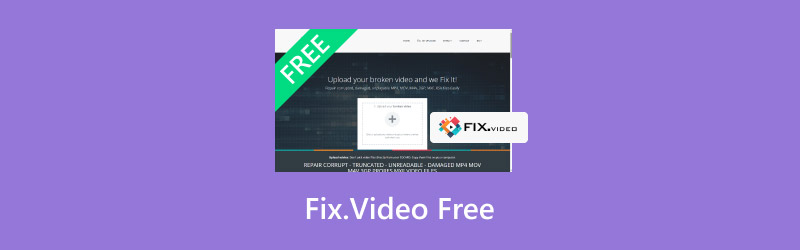
תוכן הדף
חלק 1. מבוא ל-Fix.Video
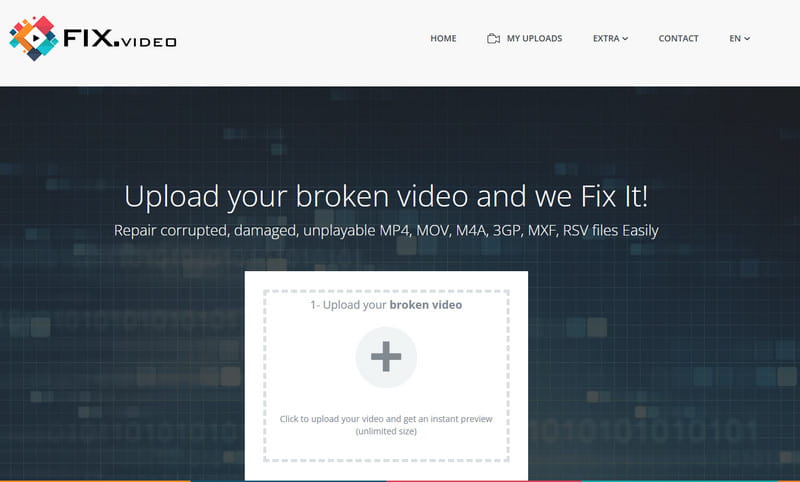
דירוג כללי: 3.5/5 (מדורג על ידי Trustpilot)
Fix.Video הוא בין כלי תיקון הווידאו המקוונים שתוכלו לסמוך עליהם לתיקון סרטונים. הוא יכול לעזור למשתמשים להתמודד עם בעיות וידאו מרובות. הוא יכול לטפל בסרטונים פגומים, פגומים, לא ניתנים להפעלה, מטושטשים ועוד. בנוסף לכך, מה שאנחנו אוהבים בכלי הזה הוא שהוא יכול לספק ממשק משתמש קל לניווט. בעזרתו, תוכלו להשתמש בכל הפונקציות הדרושות במהלך תהליך תיקון הווידאו. החלק הטוב ביותר כאן הוא שהוא יכול להתמודד עם פורמטי פלט שונים. ניתן להעלות MP4, M4A, 3GP, MXF, RSV ו-MOV.
יתר על כן, הוא יכול גם לתמוך בסרטוני HD שצולמו על ידי מצלמות מקצועיות. הוא יכול לשחזר ולתקן סרטונים מסוני, פנסוניק, קנון, ניקון, GoPro, Black Magic ועוד. דבר טוב נוסף כאן הוא ש-Fix.Video הוא חינמי לשימוש. אז אם אתם רוצים לשחזר, לתקן או לתקן את הסרטונים שלכם מבלי להוציא שקל, אין ספק שהכלי הזה הוא בשבילכם. הוא נגיש גם לפלטפורמות אינטרנט שונות, מה שהופך אותו לאידיאלי עבור כל המשתמשים. אם אתם רוצים מידע נוסף על כלי תיקון הווידאו, עיינו בכל הפרטים למטה.
דבר טוב ב-Fix.Video
• הכלי יכול להציע ממשק משתמש פשוט למעקב.
• יש לו תהליך תיקון וידאו מהיר.
• הכלי מסוגל ל תיקון עיכוב אודיו .
• הוא יכול לתמוך בפורמטי וידאו שונים, כגון MP4, MOV, 3GP, RSV ועוד.
• כלי תיקון הווידאו יכול לטפל בסרטונים פגומים, בלתי ניתנים להפעלה ובלתי קריאים.
• ניתן לתקן קבצי וידאו גם לאחר כשל סוללה במהלך תהליך ההקלטה.
• הכלי ניתן להפעלה בחינם, מה שהופך אותו לנגיש לכל המשתמשים.
חסרונות של Fix.Video
• מכיוון שמדובר בכלי תיקון וידאו מבוסס אינטרנט, יש לשקול תמיד גישה חזקה לאינטרנט.
• ישנם מקרים בהם תהליך העלאת הכלים איטי מדי.
• ממשק המשתמש שלו אינו מושך מספיק.
חלק 2. סקירה מלאה לתיקון וידאו
אם ברצונכם לגלות עוד על מה שהכלי יכול להציע, עיינו בסעיף זה. נסקור בכנות את ממשק המשתמש שלו, הפורמטים הנתמכים, קלות השימוש ועוד.
ממשק משתמש ידידותי לניווט פשוט
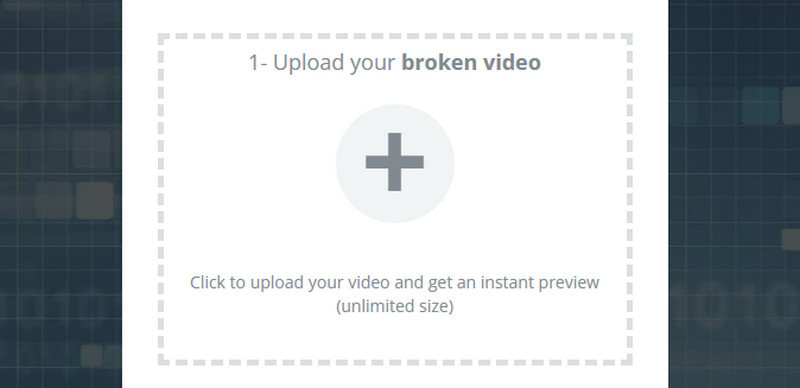
היתרון בכלי הוא שיש לו ממשק משתמש פשוט. הוא מושלם למשתמשים לא מקצועיים ומקצועיים שרוצים לתקן סרטונים ללא אתגרים. בנוסף, ניתן לתקן את הסרטונים שלכם בכמה לחיצות בלבד, מה שהופך אותו לאמין ומרשים יותר.
תומך בפורמטים רבים לתאימות טובה יותר

דבר טוב נוסף בכלי הוא שהוא יכול להתמודד עם פורמטי וידאו שונים. הוא יכול להתמודד עם MP4, MOV, 3GP, M4V, MXF, ProRes, RSV ועוד. בעזרת זה, תוכלו לדעת שלא משנה איזה סרטון תרצו לתקן, ניתן יהיה לעשות זאת באמצעות כלי תיקון הווידאו הזה. בנוסף, אם תרצו לדעת אילו פורמטים הוא לא תומך, אלו הם MKV, VOB, WMV ועוד.
קלות פעולה
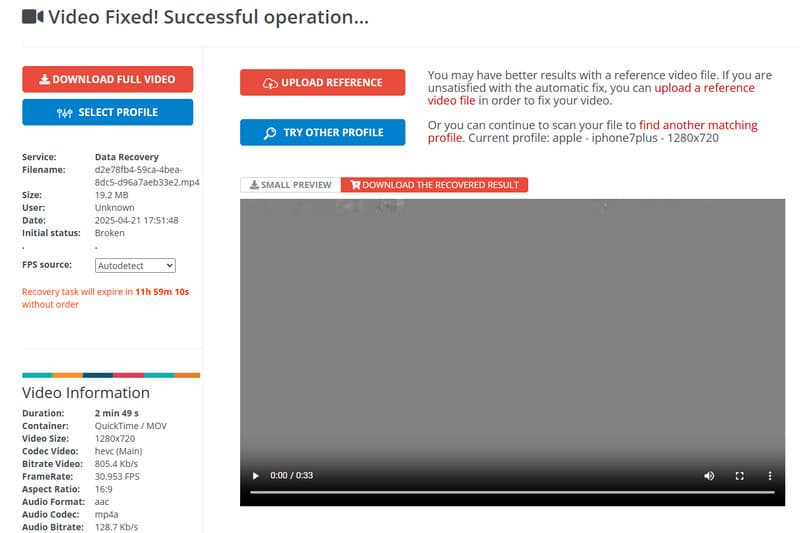
ובכן, תפעול הכלי קל כמו 123. בעזרת ממשק המשתמש המובן שלו, תוכלו לנהל בקלות את כל הפונקציות שלו. תוכלו להעלות את הקובץ, להתחיל את תהליך התיקון ולשמור אותו בצורה חלקה. כך, אפילו כמתחילים, תוכלו ליהנות משימוש בכלי לתיקון קבצי וידאו.
חלק 3. כלי תיקון וידאו מעולה למחשב שולחני
כלי Fix.Video Free Tool הוא כלי תיקון וידאו יעיל מבוסס אינטרנט. עם זאת, הכלי לא יפעל היטב אם אין לכם חיבור אינטרנט מהיר. לכן, אם אתם מחפשים תוכנה לתיקון וידאו מבוססת שולחן עבודה, נשמח להציג... תיקון וידאו של Vidmore תוכנית זו מושלמת להתמודדות עם בעיות וידאו שונות. היא יכולה לשחזר ולתקן סרטונים פגומים, לא ניתנים להפעלה, פגומים, מטושטשים, גרגיריים ומגמגמים. מלבד זאת, התוכנה מבטיחה שהאיכות תישאר זהה לאחר התיקון. בכך, עדיין תוכלו ליהנות מצפייה בסרטונים שלכם. בנוסף, פריסת התוכנה פשוטה, ומאפשרת לכם להשתמש בכל הפונקציות ביעילות. היא תומכת גם בפורמטי קלט שונים, כגון MP4, MKV, MOV, AVI, FLV, WMV, M4V ועוד. לכן, אם אתם זקוקים לתוכנית תיקון וידאו יוצאת דופן עבור Windows ו-Mac, השתמשו ב-Vidmore Video Fix באופן מיידי.
תכונה מרגשת
• הוא יכול להפיק פלט וידאו באיכות גבוהה.
• התוכנה יכולה לספק הליך תיקון וידאו מהיר.
• הוא יכול להציע ממשק משתמש מקיף לניווט פשוט.
• זה יכול לאפשר למשתמשים להוסיף סרטון לדוגמה לשיעור דיוק גבוה יותר.
• תהליך תיקון הווידאו זמין ב-Windows וב-Mac.
קרא את ההוראות המפורטות להלן כדי לתקן או לשחזר את קובץ הווידאו הפגום או הניזוק שלך.
שלב 1. הורד את Vidmore Video Fix
הצעד הראשון הוא לבקר תיקון וידאו של Vidmoreהאתר הראשי של. לאחר מכן, הקש על כפתור ההורדה כדי להתחיל בתהליך ההורדה. ניתן גם לגשת לתוכנה על ידי לחיצה על הכפתורים למטה.
שלב 2. הוסף את הסרטון הפגום
עבור ההליך הבא, הכנס את קובץ הווידאו הפגום או השחוק על ידי סימון כפתור הפלוס האדום.
הוסף את הסרטון הפגום
ניתן להוסיף את סרטון הדוגמה על ידי לחיצה על אפשרות הפלוס הכחול בממשק הימני.
שלב 3. התחל את תהליך התיקון
לאחר הוספת שני קבצי הווידאו, תוכלו להתחיל בתהליך העיקרי. לחצו על כפתור התיקון שמתחת לממשק. לאחר מספר שניות, הכלי יספק את הגרסה המתוקנת של קובץ הווידאו שלכם.
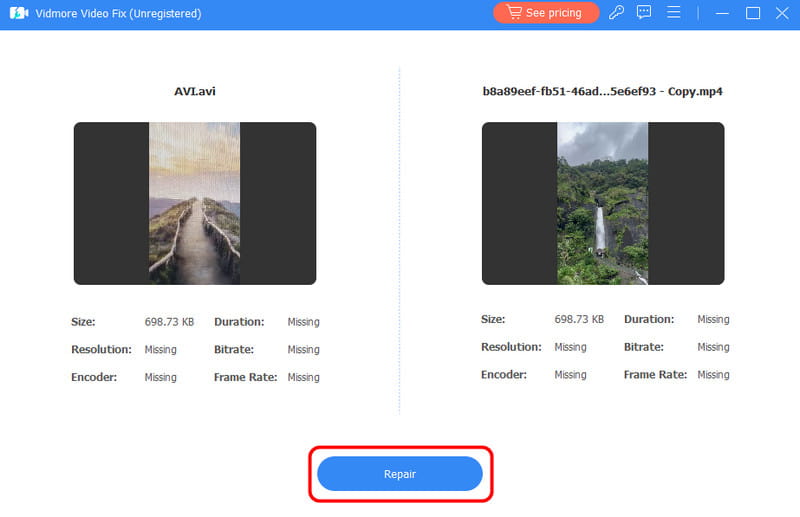
שלב 4. שמירת הסרטון המתוקן
ניתן לשמור את הסרטון המתוקן לתהליך הסופי. לחצו על להציל הכפתור למטה והמתן לתהליך השמירה.

אתם יכולים לסמוך על תהליך זה כדי לשחזר או לתקן את הסרטון הפגום או השחית שלכם בקלות ובצורה חלקה. התוכנה יכולה גם לטפל בבעיות אחרות של הפעלת וידאו, כגון גמגום, מטושטש, גרגירי, בלתי קריא ועוד. היא יכולה גם לתקן שגיאות מסוימות, כגון שגיאה 0xc1010103 , שגיאת וידאו 150, וקוד שגיאה 1004 בזום. לכן, אם אתם רוצים את התוכנה הטובה ביותר שיכולה לעזור לכם לפתור את הבעיה שלכם, התחילו להשתמש ב-Vidmore Video Fix.
סיכום
Fix.Video הוא אחד הכלים המקוונים הטובים ביותר לתיקון יעיל של הסרטונים שלכם. הוא יכול אפילו להציע עיצוב מובן ותהליך תיקון מהיר. עם זאת, מכיוון שמדובר בכלי מקוון, הוא דורש חיבור אינטרנט חזק ומהיר. לכן, אם אתם זקוקים לגרסה לא מקוונת כדי לתקן את הסרטון שלכם, אנו ממליצים להשתמש ב-Vidmore Video Fix. תוכנה זו מאפשרת לכם לתקן את הסרטונים שלכם באמצעות מחשבי Windows ו-Mac.



